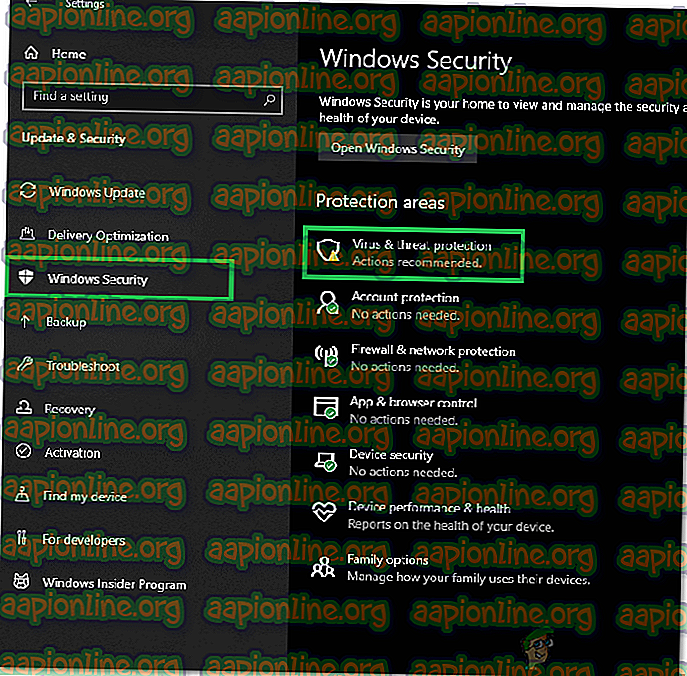何ですか:Gstatic
ブラウザで「 Gstatic.co m」に気づいているユーザーからの多くのレポートと、「Gstatic」によってブラウザーにリダイレクトされているユーザーからのいくつかのレポートがあります。 この記事では、このドメインの機能についてご案内し、安全かどうかをお知らせします。

「Gstatic」とは何ですか?
Gstatic.comはGoogleが所有するドメインであり、コンテンツ配信ネットワークからコンテンツをロードするために使用されます。 CDNは、後でGstaticドメインを介してアクセスされるサーバーにWebサイトのコンテンツをアップロードするために使用されます。 Gstaticは、JSlibraries、スタイルシートなどの静的データの保存にも使用されます。また、ChromeおよびAndroidデバイスがインターネットへの接続を確認するために使用する「 //connectivity.gstatic.com/ 」というドメインがあります。

ただし、 ウイルスの形でこのドメインの偽造もあります。 このウイルスは多くの人々を悩ませており、アドウェアに関連しています。 アドウェアは、コンピュータにダウンロードしてインストールし、ユーザーの広告を表示するアプリケーションです。 他のコンテンツと一緒にダウンロードされ、バックグラウンドでインストールされます。 ユーザーの興味を追跡し、広告を編集します。 ユーザーがブラウザを開こうとすると、これらの広告が表示され、アプリケーションによってリダイレクトされます。
Gstaticはウイルスですか?
この状況に関して矛盾する報告があり、一部のユーザーは安全なサイトであると示唆している一方で、他のユーザーはアプリケーションでひどい経験をしていると示唆しています。 判断を下すのは非常に難しいため、決心する前にコンピューターでウイルスをスキャンすることをお勧めします。 場合によっては、ウイルス/マルウェアが正当なアプリケーションを装って偽装し、コンピュータに感染することがあります。
したがって、コンピューターの完全 スキャンを実行して、コンピューターが感染しているかどうかを判断することは悪い考えではありません。 また、オペレーティングシステムが最新の場合は、Windows Defenderを使用してスキャンすることをお勧めします。
システムスキャンの実行方法
お使いのコンピューターがウイルスから安全であることを確認するために、コンピューターからマルウェアを分離して根絶するために、システム全体のスキャンを実行します。 そのために:
- 「 Windows 」+「 I 」を押して設定を開きます。
- [ 更新 と セキュリティ]をクリックし、左ペインから[ Windowsセキュリティ]を選択します。

- 「 ウイルスと脅威の保護 」オプションを選択し、「 スキャンオプション 」ボタンをクリックします。
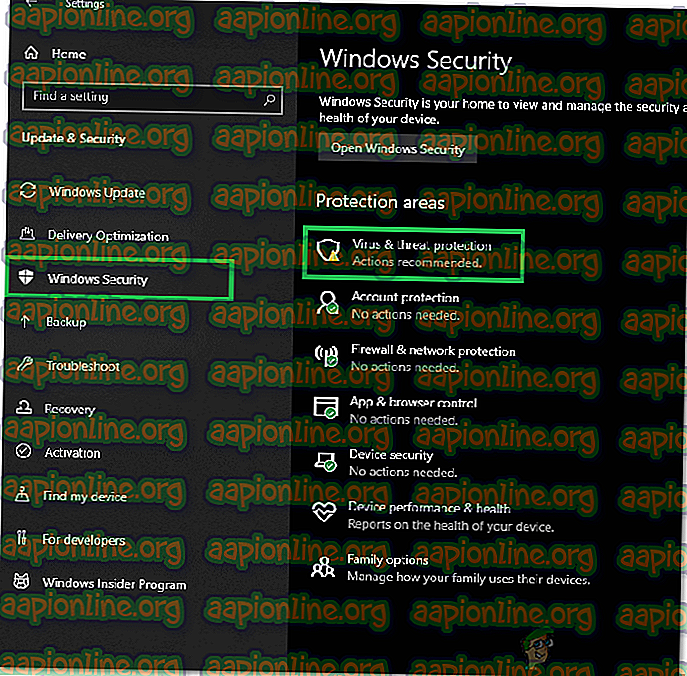
- 「 フル スキャン 」をクリックし、「 今すぐ スキャン 」ボタンを選択します。
- 防御者はコンピューターをスキャンして、ウイルスから安全であることを確認します。